怎么在excel里添加可选项 Excel表格怎么设置单元格选项
时间:2024-03-02 来源:互联网 浏览量:
在Excel表格中,我们经常需要设置单元格的选项,以便在输入数据时能够快速选择正确的内容,为了实现这一功能,我们可以利用数据验证工具来添加可选项。通过设置单元格的数据验证规则,我们可以限定用户只能输入预先设定的选项,从而提高数据的准确性和一致性。在Excel中添加可选项不仅能简化数据输入的过程,还能避免输入错误和不一致的情况,是提高工作效率的重要一步。
具体步骤:
1.打开excel,选择需要设置可选项的位置?
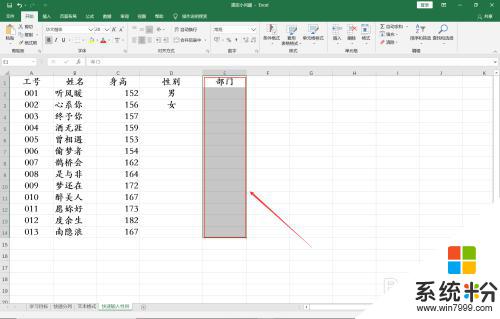
2.然后点击数据,选择上部的数据验证。
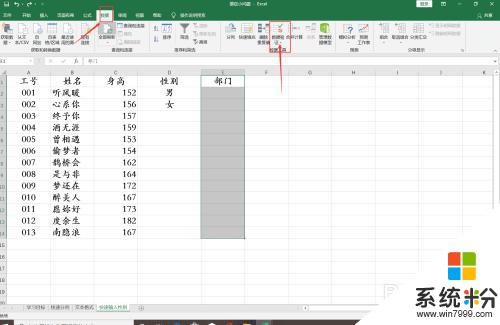
3.在数据验证的设置里面,选择序列。
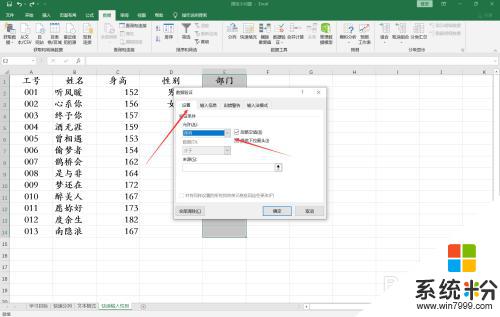
4.在来源里面输入,后面可选择的单项。中间用英文的逗号隔开
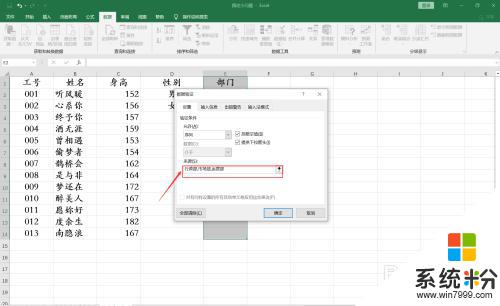
5.完成后,在表格需要输入的位置。点击右边的三角形
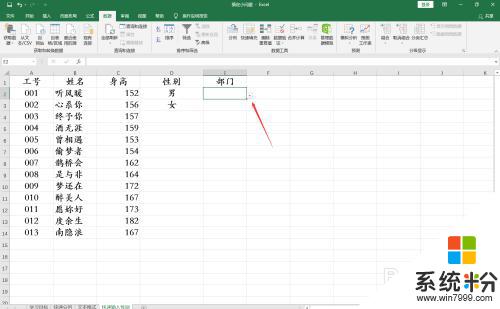
6.在三角形里面选择需要的项目即可。
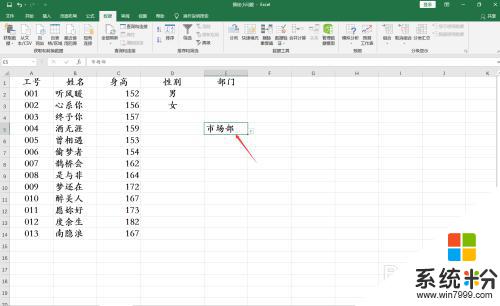
7.只要设置的位置,都是可以选择的。
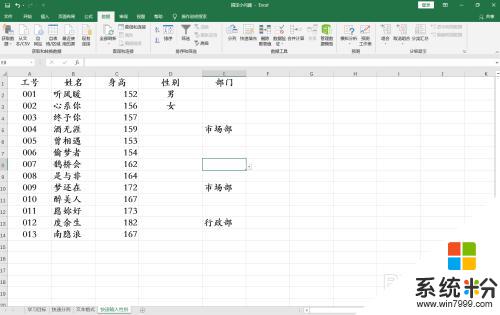
以上是如何在Excel中添加可选项的全部内容,如果遇到这种情况,你可以按照以上步骤解决,非常简单快速。
我要分享:
相关教程
- ·excel怎么设置筛选项 Excel表格单元中如何添加筛选项
- ·excel表格选择项怎么设置 Excel表格中选择项的自定义设置
- ·wps excel设置选项 如何在WPS表格中设置下拉选项
- ·如何关闭Excel表格的粘贴选项按钮 关闭Excel表格的粘贴选项按钮的方法
- ·excel表格怎么自动筛选? excel表格自动筛选的方法
- ·Excel表中怎么快速将有数字的单元格全选 Excel表中快速将有数字的单元格全选的方法
- ·戴尔笔记本怎么设置启动项 Dell电脑如何在Bios中设置启动项
- ·xls日期格式修改 Excel表格中日期格式修改教程
- ·苹果13电源键怎么设置关机 苹果13电源键关机步骤
- ·word表格内自动换行 Word文档表格单元格自动换行设置方法
电脑软件热门教程
- 1 请问怎么查看电脑无线连接的密码 求指导查看电脑无线连接的密码
- 2 笔记本怎么查看摄像头 电脑自带摄像头怎么打开
- 3 如何解决超级鼠标键盘精灵显示Jcbc?超级鼠标键盘精灵显示Jcbc怎么办?
- 4笔记本经常性搜不到WIFI的方法 如何解决笔记本经常性搜不到WIFI
- 5如何控制局域网其他电脑桌面 控制局域网其他电脑桌面的方法有哪些
- 6键盘上顿号如何打出来 键盘上顿号打出来的方法
- 7Excel表格怎么做批注 Excel表格儿怎样添加批注
- 8惠普商用本UEFI BIOS,怎么开启关闭声卡 惠普商用本UEFI BIOS,开启关闭声卡的方法
- 9如何用电脑玩手机游戏王者荣耀。 用电脑玩手机游戏王者荣耀的方法。
- 10台式电脑关机没反应该怎么解决? 台式电脑关机没反应该怎么处理?
